Comment faire pour le mot de passe oublié du téléphone Samsung
Si j’ai oublié mon code de déverouillage Samsung, comment faire ? Cet article vous propose 2 façons simples pour supprimer le mot de passe oublié Samsung.
Samsung est le plus grand fabricant du smartphone Android, qui nous apporte des nombreux meilleurs produits mobiles. Vous devez rencontrer la situation embarrassée: J’ai oublié mon code de déverouillage Samsung. Comment faire pour le mot de passe oublié sur votre téléphone Samsung ? Si vous connaissez le code PIN, vous pouvez facilement entrer l’interface d’accueil. Mais si vous ne savez pas PIN, comment faire ? Dans cet article, on vous aide à résoudre ce problème.
1. Supprimer code si j’ai oublié mon code de déverouillage Samsung via Traçage du mobile
La fonction Traçage du mobile est effectivement un service fourni par Samsung officiellement. Il peut vous aider à localiser votre téléphone ou votre tablette et à protéger vos données lorsque vous avez oublié code de déverouillage Samsung. Vous pouvez même en profiter pour le déverrouillage lorsque vous oubliez votre modèle, votre code PIN ou votre mot de passe.
- Pour débloquer votre smartphone Samsung avec cette fonction, tout d’abord, vous devez être connecté à votre compte Samsung sur votre appareil.
- Ensuite, cliquez sur l’option Effacer toutes mes données pour supprimer le verrouillage de l’écran en même temps.
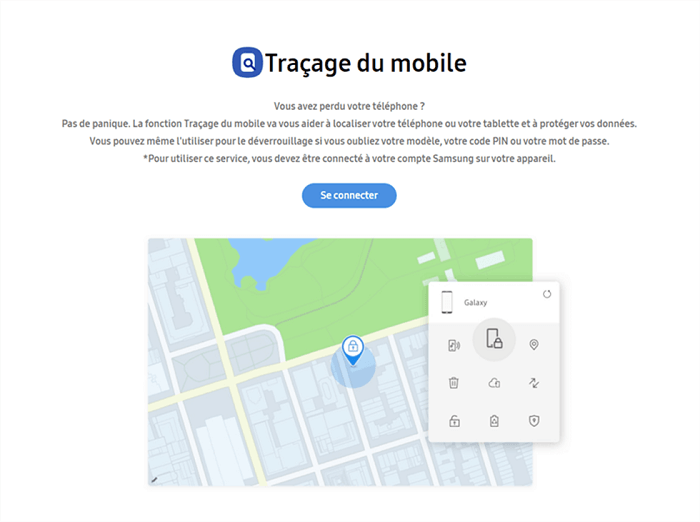
Cliquez sur Se connecter
Cependant, cette méthode implique deux grands inconvénient : le premier réside dans la condition préalable que la fonction Traçage du mobile soit activée avant que le schéma de déverrouillage Samsung ne soit oublié. Le deuxième consiste à saisir le mot de passe comple de votre compte Samsung, ce qui est également assez difficile pour certains d’entre nous.
Mais ne vous inquiétez pas. Il y a un outil professionnel qui est touhours prêt à vous aider à débloquer l’appareil Samsung verrouillé si vous avez oublié code de déverouillage Samsung.
2. Déverrouiller Samsung si j’ai oublié mon code de déverouillage en un clic
DroidKit est un logiciel professionnel connu pour sa capacité à récupérer des données perdues sur Android. Cependant, il est également fort pour débloquer le code de verrouillage oublié Android de tout type tel que code PIN, schéma et mot de passe. Comme son nom l’indique, DroidKit est un outil conçu pour les utilisateurs d’Android. Si vous avez oublié code de déverouillage Samsung, nous vous invitons de cliquer sur ce lien pour découvrir des façons de déverrouiller l’iPhone.
DroidKit présente de nombreux avantages :
- DroidKit prend en charge plus de 20000 modèles de téléphones/tablettes de différentes marques Android comme Samsung S21, Motorola Edge, Alcatel 1S ou les anciens Google Pixel 3, LG X4, Huawei P20.
- Quel que soit le type de verrouillage, code PIN à 4 ou 6 chiffres, mot de passe à chiffres, schéma, reconnaissance faciale, empreinte digitale…DroidKit déverrouillera votre téléphone Samsung en un simple clic.
- Aucune competence technique n’est requise. Ei vous n’avez pas besoin de rooter l’appareil. Tout est très facile !
Ci-dessous les étapes à suivre pour déverrouiller votre smartphone Samsung sans code :
- Tout d’abord, veuillez télécharger puis installer DroidKit sur votre ordinateur Windows/Mac.
- Ensuite, lancez DroidKit et choisissez le module « Déverrouillage écran ». Avant de cliquer sur le bouton « Commencer », il est important de vous assurer si votre téléphone Android est bien connecté à l’ordinateur avec un câble USB.
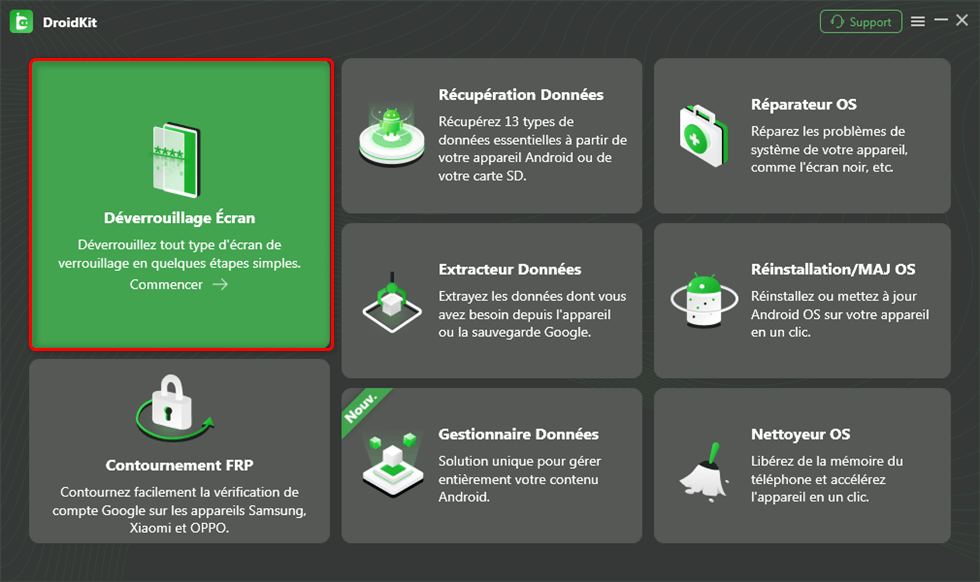
Déverrouiller l’écran
- Dès clic sur le bouton, DroidKit commencera à préparer le fichier de configuration pour votre appareil.
- Une fois la préparation terminée, l’interface ci-dessous s’affichera. Vous avez juste à cliquer sur le bouton « Supprimer Maintenant ».

Cliquer sur Supprimer maintenant
- Ensuite, veuillez suivre les instructions affichées sur l’interface de DroidKit, pour mettre votre appareil en mode de récupération. Nous vous proposons respectivement les démarches applicables à des appareils avec un bouton Home et à ceux sans bouton Home.
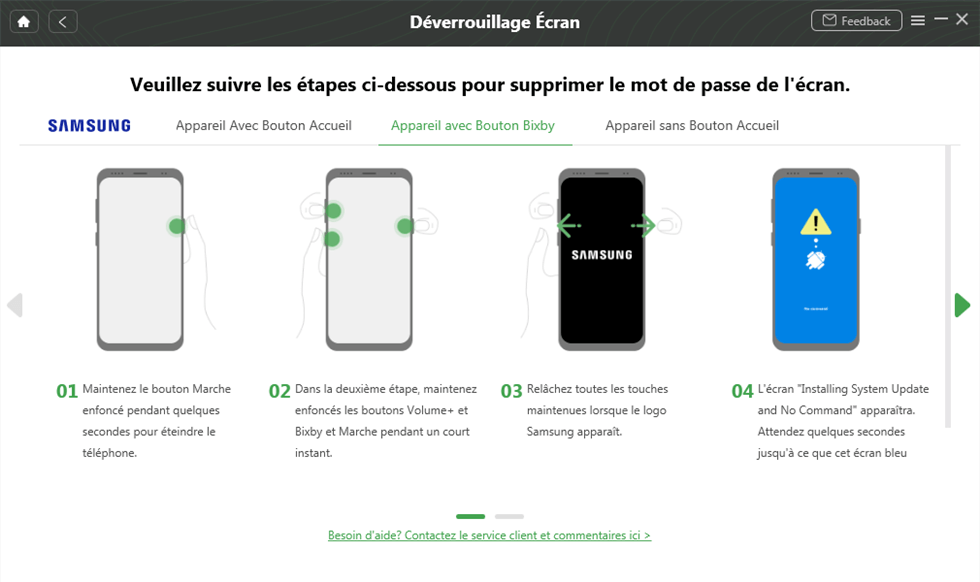
Samsung avec bouton Bixby
- Les étapes suivantes ont pout objectif d’effacer la partition de cache de votre téléphone Samsung bloqué.
- Une fois l’effacement de la partition de cache terminé, DroidKit commencera automatiquement à supprimer le verrouillage d’écran de l’appareil.
- Votre smartphone Samsung sera démarré après la suppression du verrouillage. Il devient ainsi un appareil tout neuf auquel vous pouvez accéder sans saisir le mot de passe précédemment défini.

Suppression du verrouillage de l’écran terminée
Conclusion
En effet, il existe un autre moyen gratuit pour supprimer le mot de passe oublié Samsung, soit la réinitialisation d’usine. Cependant, sans l’aide d’un fichier de configuration professionnel comme celui que DroidKit propose, il est possible de causer des problèmes de système d’exploitation Android sur votre téléphone Samsung, dû à des opérations mal effectuées. Nous vous conseillons ainsi d’utiliser le logiciel DroidKit pour débloquer votre téléphone Samsung avec le mot de passe oublié.
DroidKit – Déverrouiller mot de passe oublié Samsung
- Déverrouiller l’écran de verrouillage Samsung sans code.
- Tous les types de verrouillage d’écran sont pris en charge.
- Capable de débloquer plus de 20000 modèles de téléphones et tablettes Android.
- Il n’y a pas besoin de rooter votre appareil également..
Télécharger pour Win100% propre et sécuritaire
Télécharger pour Mac100% propre et sécuritaire
Téléchargement Gratuit * 100% propre et sécuritaire
Questions liées aux produits ? Contactez l'équipe Support à trouver une solution >




